iPhone Karten Navigation Funktioniert Nicht (Hängt sich auf)
In diesem Beitrag erklären wir, wie Sie ein Problem lösen können, bei dem die Karten-Navigation und GPS-Funktionen auf dem Apple iPhone nicht richtig funktionieren.

In diesem Tutorial erfahren Sie, wie Sie so schnell wie möglich den nächsten Geldautomaten finden. Vielleicht gehst du irgendwo essen, wo nur Bargeld akzeptiert wird oder du es deinem Freund zurückzahlen musst. In beiden Fällen kann Google Maps Ihnen helfen, einen Geldautomaten zu finden, damit Sie das benötigte Bargeld erhalten.
Google Maps sagt Ihnen nicht, ob dieser Geldautomat kein Bargeld mehr hat, aber deshalb gibt die App eine Liste mit verschiedenen Geldautomaten an, die Sie ausprobieren können. Da es sich um Google Maps handelt, müssen Sie keine weitere App öffnen, um eine Wegbeschreibung zu erhalten.
Um den nächsten Geldautomaten zu finden, öffnen Sie Google Maps und schieben Sie die oben angezeigten Meinungen nach links, bis Sie die Option Mehr sehen.
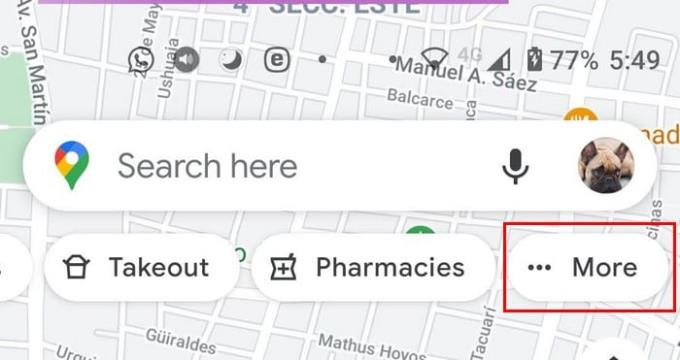
Wenn Sie auf die Option Mehr tippen, gelangen Sie zum Abschnitt Weitere Kategorien. Wischen Sie nach unten, bis Sie zum Abschnitt Dienste gelangen. Die ATM-Option ist die zweite unter der linken Spalte.
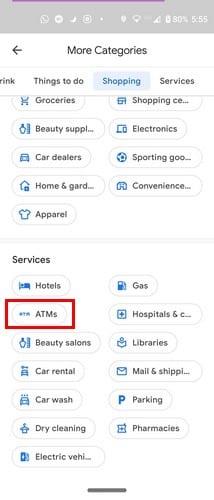
Sobald Sie auf die ATM-Option tippen, beginnt Google Maps, den Ihnen am nächsten gelegenen zu finden. Unten sehen Sie die Adresse des Geldautomaten und ob er geschlossen ist oder nicht. Dies ist gut zu wissen, da sich viele Geldautomaten in der Regel innerhalb der Bank befinden und nach Geschäftsschluss geschlossen sind.
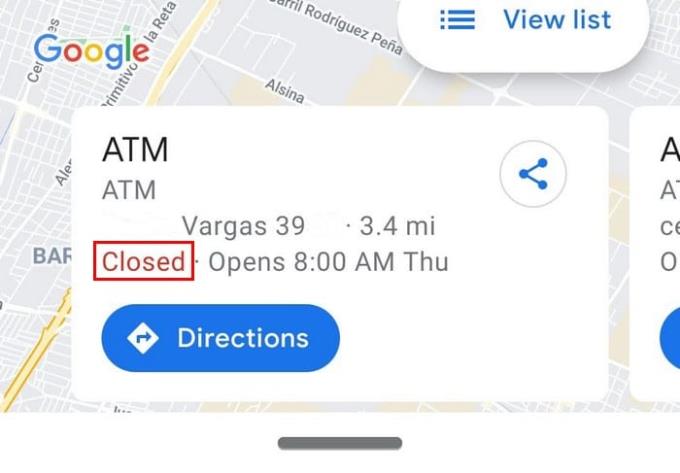
Da es keinen Sinn macht zu wissen, wo sich der nächste Geldautomat befindet, wenn er geschlossen ist, tippen Sie oben auf die Option Jetzt öffnen, damit Google Maps Ihnen nur die derzeit geöffneten zeigt. Wenn Sie einen sehen, möchten Sie hineinschauen, hineinzoomen und auf den roten Ballon tippen, um weitere Informationen zu erhalten. Wenn Sie mehr Filter verwenden möchten, um die richtige Tankstelle zu finden, tippen Sie auf Mehr Filter.
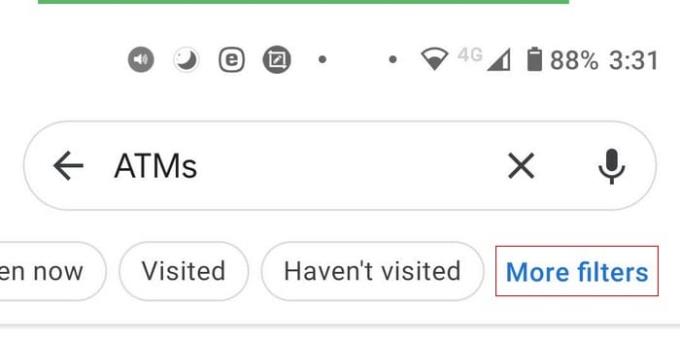
Sie sehen die Optionen zum Abrufen von Wegbeschreibungen, Anrufen oder Teilen der Informationen mit einer bereits installierten App. Wenn Sie die Tankstellen nicht in der Kartenansicht sehen möchten, können Sie auch die Option Liste anzeigen wählen. Um in dieser Ansicht eine Wegbeschreibung zu erhalten, tippen Sie auf den Pfeil rechts oder tippen Sie direkt auf den Tankstellennamen und wählen Sie die Option Wegbeschreibung.
Wenn Sie sich in einer Gegend befinden, mit der Sie nicht sehr vertraut sind, ist es wichtig, die nächste Tankstelle zu finden. Gut, dass es einfach ist, andere in der Nähe auf Google Maps zu finden. Gibt es Informationen, die Google Maps auch für Tankstellen anzeigen soll? Teilen Sie Ihre Gedanken in den Kommentaren unten mit.
In diesem Beitrag erklären wir, wie Sie ein Problem lösen können, bei dem die Karten-Navigation und GPS-Funktionen auf dem Apple iPhone nicht richtig funktionieren.
Obwohl Google Maps die Radiusfunktionalität nicht unterstützt, können Sie einen alternativen Online-Kartendienst verwenden, um einen Radius um einen Standort zu zeichnen.
Sehen Sie sich an, welche Schritte Sie ausführen müssen, um auf Ihre Google Maps-Inhalte zuzugreifen und sie zu löschen. So löschen Sie alte Karten.
Google Maps verfügt über eine spezielle Option zum Messen von Entfernungen, mit der Sie die Entfernung zwischen zwei Punkten schnell messen können.
Sehen Sie, wie einfach es ist, dass Google Maps Ihnen immer die Satellitenansicht Ihrer Karten anzeigt. Hier ist wie.
Was tun, wenn Google Maps die Fahrradoption nicht anzeigt? Dieser Leitfaden enthält vier Vorschläge zur Fehlerbehebung, die Ihnen helfen.
Brauchen Sie etwas Benzin? Sehen Sie auf Google Maps, wo sich die nächste Tankstelle befindet.
Um den Halbwert auf Google Maps zu finden, können Sie entweder die Entfernung messen oder den Mittelpunkt anhand von Koordinaten berechnen.
Du warst wahrscheinlich mindestens einmal in einer Situation, in der du durch die Straßen gewandert bist, während du dein Handy auf Google Maps offen gehalten hast, um zum neuen zu gelangen
Der Trick ermöglicht es Ihnen, Veranstaltungsorte und Orte auf Google Maps zu finden und trotzdem die vertraute Benutzererfahrung der Maps-App zur Navigation zu verwenden.
Wenn Sie sich fragen, ob es irgendwelche Einstellungen gibt, die Google Maps zwingen, auf befestigten Straßen zu bleiben, lesen Sie diese Anleitung, um die Antwort zu erfahren.
Was ist, wenn die Sprachanweisungen in Google Maps nicht funktionieren? In dieser Anleitung zeigen wir Ihnen, wie Sie das Problem beheben können.
Google Maps verfügt über eine praktische Funktion, mit der Sie den Standort einer Person anhand ihrer Telefonnummer verfolgen können, sofern sie ihren Standort mit Ihnen geteilt hat.
Hier sind einige Tipps, damit Google Maps mit der üblichen Geschwindigkeit funktioniert. Anfängerfreundliche Tipps.
Plus-Codes sind Codes, die vom Open Location Code-System generiert werden, einem Geocode-System, das verwendet wird, um jeden Bereich auf der Erde zu lokalisieren. Das
Wenn Ihr Live-Standort beim Navigieren mit Google Maps oft hängen bleibt, müssen Sie den Kompass unbedingt kalibrieren.
Google Maps ist ein Kartenanwendungsdienst, der vom Technologieriesen Google entwickelt wurde. Es ist in einem Webbrowser und einer Anwendung auf Ihrem
Sehen Sie, wie Sie die Koordinaten für jeden Ort der Welt in Google Maps für Android, Windows und iPadOS finden.
Wenn sich Google Maps während der Navigation nicht automatisch dreht, finden Sie in dieser Anleitung drei Lösungen zur Behebung dieses Problems.
Wenn nicht angeheftete Apps und Programme immer wieder in der Taskleiste erscheinen, können Sie die Layout-XML-Datei bearbeiten und die benutzerdefinierten Zeilen entfernen.
Entfernen Sie gespeicherte Informationen aus Firefox Autofill, indem Sie diese schnellen und einfachen Schritte für Windows- und Android-Geräte befolgen.
In diesem Tutorial zeigen wir Ihnen, wie Sie einen weichen oder harten Reset auf dem Apple iPod Shuffle durchführen können.
Es gibt so viele großartige Apps im Google Play, dass man einfach abonnieren muss. Nach einer Weile wird diese Liste länger und Sie müssen Ihre Google Play-Abonnements verwalten.
Das Suchen nach der richtigen Karte in Ihrer Tasche oder Geldbörse kann lästig sein. In den letzten Jahren haben verschiedene Unternehmen kontaktlose Zahlungsoptionen entwickelt und eingeführt.
Wenn Sie den Downloadverlauf von Android löschen, helfen Sie dabei, mehr Speicherplatz zu schaffen, unter anderem. Hier sind die Schritte, die Sie befolgen sollten.
Wir haben etwas Zeit mit dem Galaxy Tab S9 Ultra verbracht, und es ist das perfekte Tablet, um es mit Ihrem Windows-PC oder dem Galaxy S23 zu kombinieren.
Stummschalten von Gruppennachrichten in Android 11, um die Benachrichtigungen für die Nachrichten-App, WhatsApp und Telegram unter Kontrolle zu halten.
Löschen Sie den URL-Verlauf der Adressleiste in Firefox und behalten Sie Ihre Sitzungen privat, indem Sie diese schnellen und einfachen Schritte befolgen.
Um einen Betrüger auf Facebook zu melden, klicken Sie auf Weitere Optionen und wählen Sie Hilfe suchen oder Profil melden. Füllen Sie dann das Meldeformular aus.

























